目录
0、起步
0-1)命令使用指引
0-2)查看历史的命令记录
0-3)清空窗口内容
0-4)获取本机的内网 IP 地址
0-5)获取本机的公网ip地址
0-6)在window的命令行窗口中远程连接linux
0-7)修改系统的时间
0-8)给虚拟机配置静态 ip 地址
1、使用scp上传和下载文件
1-1)将本地文件上传到服务器
1-2)将服务器中的文件下载到本地
2、文件系统基础知识
3、Linux 的启动级别
3-1)查看当前系统默认的运行级别:
3-2)修改系统默认启动级别
3-3)使用 init 命令可以切换启动级别
4、关机和重启命令
4-1)关机命令
4-2)重启命令
4-3)取消关机和重启指令
0、起步
0-1)命令使用指引
查看命令具体用法的几种方式:
命令 --help
命令 -h
如果 --help 和 -h 都不行
则使用: man 命令 查看手册

0-2)查看历史的命令记录
history 可以查看历史的命令记录,最多一千条0-3)清空窗口内容
clear0-4)获取本机的内网 IP 地址
ip addr
或
ifconfig -a
lo:表示本地连接;
eth0:表示第一个以太网接口;
0-5)获取本机的公网ip地址
curl ip.sb0-6)在window的命令行窗口中远程连接linux
前提是开启了远程连接服务
ssh -l 用户名 IP地址
或
ssh 用户名@IP地址
如:
ssh -l root 123.45.6.7
ssh root@123.45.6.7
0-7)修改系统的时间
date -s "2023-08-03 18:13:40"0-8)给虚拟机配置静态 ip 地址
配置静态ip地址的目的是使登录 ssh 远程连接软件时保存的连接信息能够长时间使用(如果是动态ip,则改变时又需要重新建立连接)
局域网的IP地址会自动改变的原因有以下几种可能:
—— 动态主机配置协议(DHCP):在大多数局域网中,DHCP服务器会自动分配IP地址给连接到网络的设备。这些IP地址是临时的,设备在每次连接到网络时都会获得一个新的IP地址。这种方式可以更有效地管理IP地址,并确保网络中的设备都能够获得一个可用的IP地址。
—— 网络地址转换(NAT):当局域网中的设备需要访问互联网时,NAT会将局域网内部的私有IP地址转换为公共IP地址。这样可以节省公共IP地址的使用,并提高网络的安全性。由于公共IP地址是有限的资源,所以ISP(互联网服务提供商)会周期性地更改分配给用户的公共IP地址。
—— 网络故障或重新启动:在某些情况下,局域网中的设备可能会遇到网络故障或需要重新启动。当设备重新连接到网络时,它可能会获得一个新的IP地址。
如果希望在局域网中使用固定的IP地址,可以通过在设备上手动配置静态IP地址来实现,这样可以确保设备始终使用相同的IP地址。
使用 vi 编辑器修改该文件:
vi /etc/sysconfig/network-scripts/ifcfg-ens33
配置完成后,再使用 ping 命令检查是否配置成功,网络状态是否正常。
ping www.baidu.com
1、使用scp上传和下载文件
1-1)将本地文件上传到服务器
将本地 D 盘的 test.png 图片上传到服务器 opt 目录下
scp D:\test.png root@192.168.15.13:/opt1-2)将服务器中的文件下载到本地
将服务器 opt 目录下的 test.png 图片下载到本地桌面
scp root@192.168.15.13:/opt/test.png C:\Desktop2、文件系统基础知识
Linux文件系统中主要的目录有:
1. `/`:根目录。
2. `/bin`:包含最经常使用的命令,如`ls`、`cd`、`echo`等。
3. `/boot`:存放引导启动所需的文件,如Linux内核镜像、启动配置文件等。
4. `/dev`:设备文件系统,存放系统中的各种设备文件,如串口、光驱、USB设备等。
5. `/etc`:系统配置文件和目录,存放系统的一些配置文件和目录,如`/etc/passwd`、`/etc/hosts`、`/etc/profile`等。
6. `/home`:用户主目录,存放用户的主目录和文件。
7. `/lib`:系统库文件,存放系统的共享库文件,如常见的`libc.so`、`libpthread.so`等。
8. `/lost+found`:当系统崩溃时,非正常卸载的文件会出现在这里。
9. `/media`:挂载外部设备时使用的目录,如U盘、移动硬盘等。
10. `/mnt`:临时挂载其他文件系统时的目录。
11. `/opt`:可选的目录,存放一些可选的软件和工具。
12. `/root`:超级用户(root)的主目录。
13. `/sbin`:超级用户(root)的系统管理工具(root 用户使用的系统管理命令)。
14. `/tmp`:临时文件目录,存放一些临时文件。
15. `/var`:系统运行日志和变量目录,存放系统运行的一些日志文件和变量文件。
16. `/run`:存放运行中的程序和与用户有关的数据。
17. `/usr`:用户的应用程序和文件存放的位置。
18. `/proc`:虚拟文件目录。该目录中的文件是存放在内存中的,当断电时,存放在该目录下的文件将会消失;存放在该目录下的文件,操作和访问的速度更快,不需要任何 I/O 磁盘操作。

通常情况下,用户可以使用 /opt 和 /home 目录(也可以自己新建目录),这两个目录都不存在敏感的文件。可以将程序安装在 /opt 目录下。默认情况下,程序安装的路径是 /usr/bin 或 /var 目录下。
3、Linux 的启动级别
共有 7 个级别,编号由 0 至 6:
| 0 | 关机操作 |
| 1 | 单用户模式,只能由一个用户登录,只支持root用户,用于系统的维护,禁止远程登录 |
| 2 | 多用户模式,没有网络文件系统支持 |
| 3 | 完全多用户模式,命令行界面。有网络文件系统。一般情况下的默认启动模式 |
| 4 | 系统预留 |
| 5 | 图形界面,带GUI时的默认启动模式 |
| 6 | 重启操作 |
3-1)查看当前系统默认的运行级别:
systemctl get-default
3-2)修改系统默认启动级别
systemctl set-default multi-user.target # 设置默认启动级别为 3
systemctl set-default graphical.target # 设置默认启动基本为 5不能修改默认启动级别为 0 或 6!不然系统会开不了机或一直重启。
3-3)使用 init 命令可以切换启动级别
如:文章来源:https://www.toymoban.com/news/detail-691432.html
init 0将使系统关机(关机建议使用 shutdown 命令,重启建议使用 reboot 或 shutdown 命令,都不建议使用 init 命令来操作)文章来源地址https://www.toymoban.com/news/detail-691432.html
4、关机和重启命令
4-1)关机命令
| shutdown -h now | 立即关机 |
| shutdown -h 15:30 | 15:30 定时关机 |
| halt | 关机 |
| init 0 | 关机 |
| shutdown -h +30 | 30分钟后关机 |
4-2)重启命令
| shutdown -r now | 立即重启 |
| shutdown -r 13:30 | 13:30 定时关机 |
| reboot | 重启 |
| shutdown -r +1 | 1分钟后重启 |
| init 6 | 重启 |
4-3)取消关机和重启指令
shutdown -c到了这里,关于Linux 学习笔记(1)——系统基本配置与开关机命令的文章就介绍完了。如果您还想了解更多内容,请在右上角搜索TOY模板网以前的文章或继续浏览下面的相关文章,希望大家以后多多支持TOY模板网!

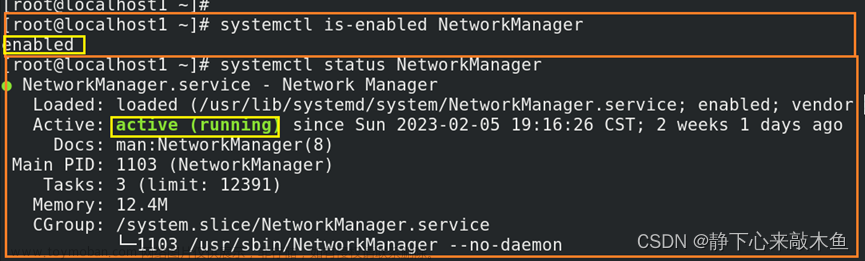


![[Docker] Docker学习和基本配置部署(一)](https://imgs.yssmx.com/Uploads/2024/02/548517-1.png)







